6.1.3 Remote View(遠隔監視)の録画機能
![]() [録画]ボタンをクリックすると、ビデオクリップを録画します。もう1度クリックすると、一時停止/停止します。
[録画]ボタンをクリックすると、ビデオクリップを録画します。もう1度クリックすると、一時停止/停止します。
![]() 録画の一時停止状態で、このボタンをクリックすると、録画が継続/停止されます。
録画の一時停止状態で、このボタンをクリックすると、録画が継続/停止されます。
![]() [ロック]アイコンを押すと、キーボードの“+”と“-”のクリックで、カメラのズームイン、ズームアウトができません。[Esc]キーをクリックすると、元の状態に戻ります。
[ロック]アイコンを押すと、キーボードの“+”と“-”のクリックで、カメラのズームイン、ズームアウトができません。[Esc]キーをクリックすると、元の状態に戻ります。
![]() [ログ]ボタンを押すと、録画したビデオクリップを再生/保存します。
[ログ]ボタンを押すと、録画したビデオクリップを再生/保存します。
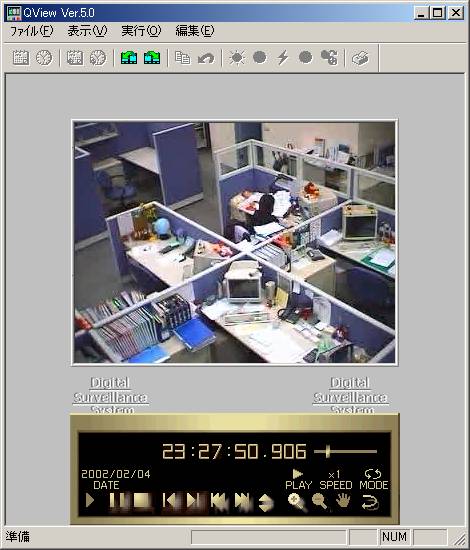
[録画]ボタンを再クリックし、前に録画したクリップがまだ保存されないと、以下の警告ポップアップダイアログが現れます。

[OK]ボタンをクリックして前録画クリップを一時録画ファイルエリアにドロップするが、[キャンセル]を押し、前録画クリップを保存して、次の録画を開始します。
[設定]
日時の文字色、背景色が設定できます。、一時録画ファイルの保存先も設定できます。

システムの制限事項
ハードディスクの空き容量が150MB以下になる場合、本システムは録画を自動的に停止します。
6.1.4
遠隔PTZ及びI/O機能
SAシリーズ製品がRemote View(遠隔監視)と接続している際、I/Oまた PTZを設置された場合、[Remote View(遠隔監視)システム]−[表示]をクリックし、I/O モジュール或いはPTZデバイスを選択した場合、I/O 或いはPTZ操作パネルが現れます。
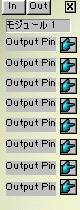
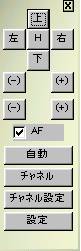
この際、遠隔から同時に監視画面を見られるし、またSAシリーズ製品 はI/O及び PTZカメラの動きコントロール出来ます。
6.1.5 フルスクリーンモード
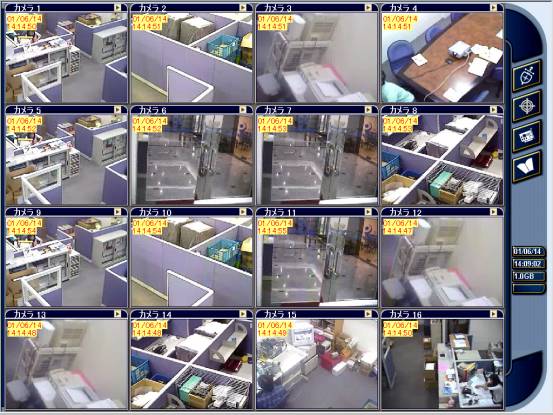
メニューバーから[接続]-[フルスクリーンモード]を選択すれば、フルスクリーン表示モードに切り替えることができます。接続しているすべてのカメラの映像が表示されます。
[ESC]キーを押すと、メインパネルの画面に戻ります。
フルスクリーンの表示画面は以下の通りです。
|
|
|
||
|
|
|
:録画したビデオデータを再生します |
|
|
|
|